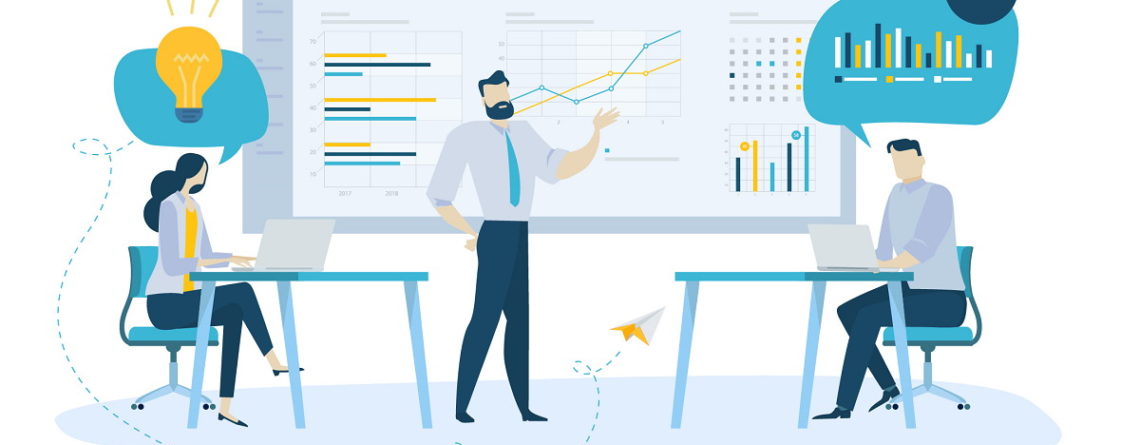Pada artikel sebelumnya, kita sudah membahas tutorial untuk instalasi Alfresco. Untuk itu sekarang Softbless Solutions akan membagikan informasi lainnya mengenai instalasi Liferay. Dan tulisan kali ini akan membahas tentang tata cara instalasi Liferay pada sistem operasi windows :
Karena Liferay merupakan engine berbasis JAVA, maka kita membutuhkan JDK versi 5 ke atas. Selain JDK kita juga membutuhkan sebuah database yang akan di pakai untuk Liferay. Pembahasan instalasi Liferay kali ini Softbless Solutions akan menggunakan MySQL sebagai database.
Selanjutnya, berikut ini adalah langkah-langkah instalasi Liferay pada windows dengan menggunakan database MySQL :
- Download Liferay versi terbaru di www.liferay.com, versi liferay yang digunakan untuk Instalasi adalah Liferay 6.2 CE.
-
Ekstrak Liferay yang sudah di download kemudian copy ke folder C:\. Sehingga akan terdapat struktur folder seperti di bawah ini :
C:\liferay-portal-6.2-ce-ga2 - Install JDK, lalu setting JRE_HOME, dan CATALINA_HOME
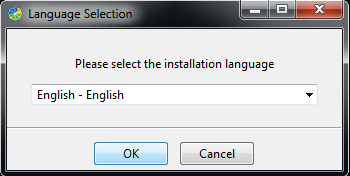
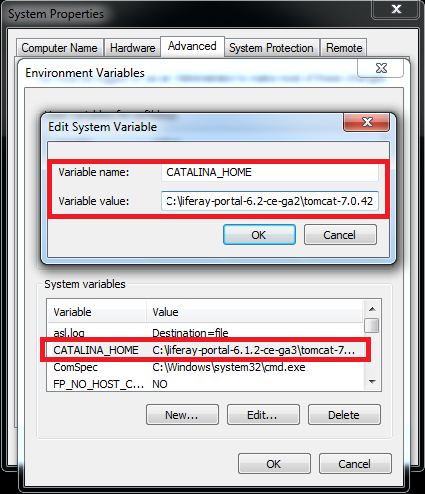
- Lakukan instalasi MySQL server pada Windows
-
Buat schema database baru dengan nama lportal :
create database lportal character set utf8;
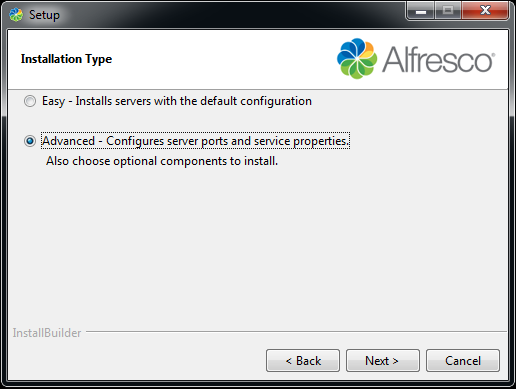
-
Jalankan Liferay dengan cara klik ganda file startup.bat pada:
C:\liferay-portal-6.2-ce-ga2\tomcat-7.0.42\bin\startup.bat
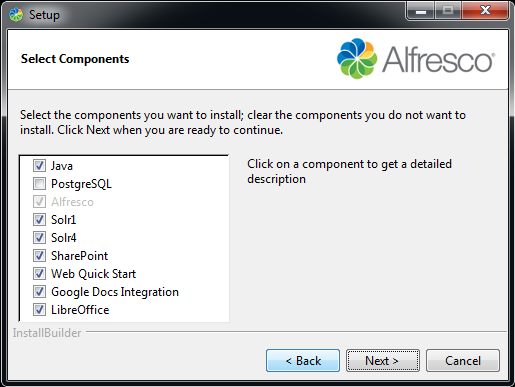
- Tomcat akan berjalan, setelah itu liferay akan dapat di akses melalui browser dan sebagai awalan akan muncul “Basic Configuration” seperti gambar di bawah ini :
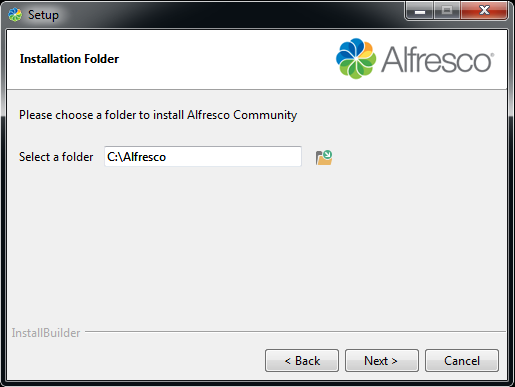
- Masukan portal name nya sesuai dengan nama portal yang ingin dibuat. Semisal : Softbless
- Isi formulir first name, last name, dan email untuk administrator
- Lihat bagian Database, ubah setting-an database dengan mengklik “Change”
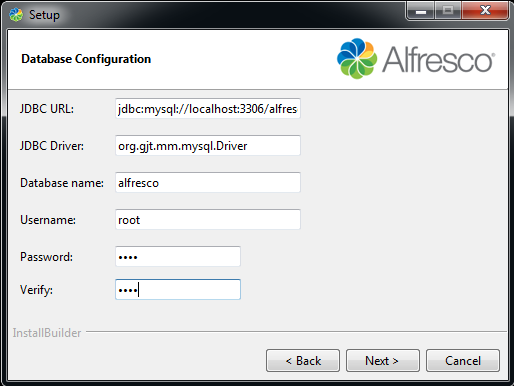
- Isi data pada setiap kolom, untuk type database sesuai dengan database yang digunakan yaitu, MySQL. Lalu masukkan username dan password.
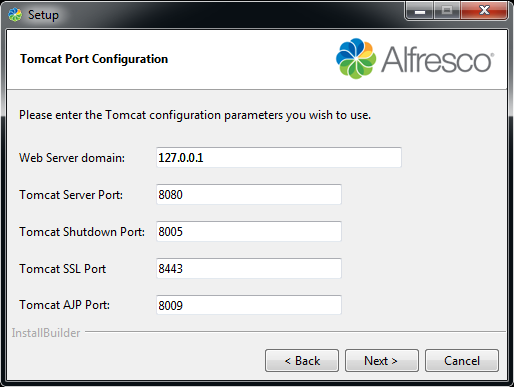
CATATAN :
Pada JDBC URL : lportal adalah nama database yang akan dipakai untuk Liferay
- Jika sudah sesuai klik tombol “Finish Configuration”
- Akan muncul gambar seperti dibawah ini, klik Go to My portal
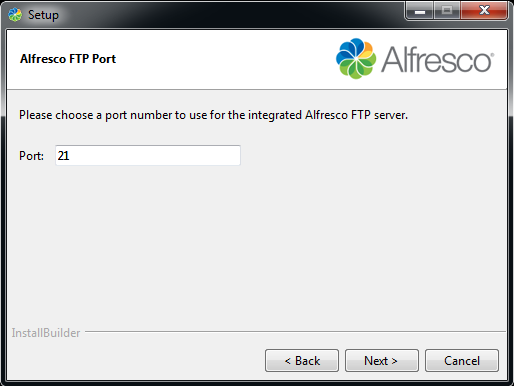
- Setelah itu muncul Agreement seperti gambar dibawah ini :
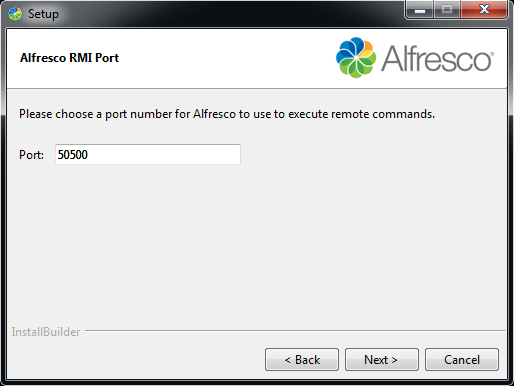
- Klik tombol “I Agree”
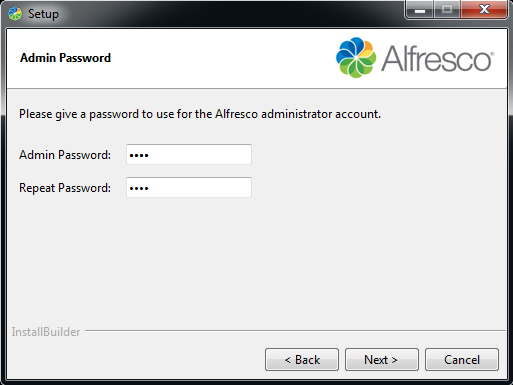
- Isi form Reminder password dan klik tombol “Save”
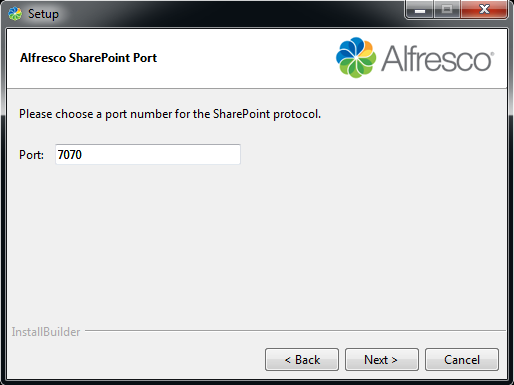
-
Liferay sudah terinstal, Anda dapat mengakses Liferay melalui web browser ipserver:8080
Username : test@liferay.com
Password : test
Sebagai penyedia jasa implementasi Liferay di Indonesia. Softbless Solutions telah memiliki banyak pengalaman dalam mengimplementasikan, mengkonfigurasi dan mengoptimalkan support untuk Liferay sebagai solusi enterprise portal yang juga sesuai dengan visi dari Softbless Solutions untuk menjadi penyedia solusi open source terkemuka dan memberikan klien layanan yang paling berharga.